14.2 Adición manual de asignaciones demográficas
Es posible asignar licencias de un producto a sitios, departamentos o centros de costes. El valor demográfico (por ejemplo, Sitio1, DepartamentoQ o Centro_de_costes123) ya debe existir como valor en los datos de dispositivo del inventario o en los datos de registros de compra.
-
En el Centro de control de ZENworks, haga clic en la pestaña
-
En la página Gestión de licencias, haga clic en
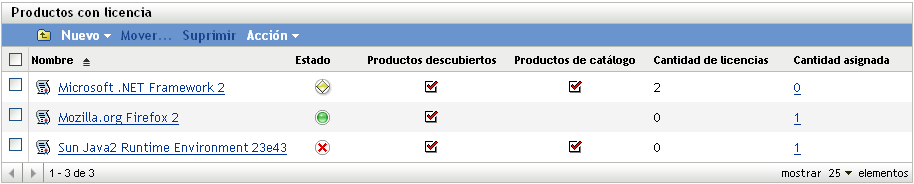
-
En la lista Productos con licencia, haga clic en el producto con licencia al que desee asignar licencias.
-
Asegúrese de que las asignaciones demográficas están habilitadas para el producto:
-
Haga clic en la pestaña
-
En el panel Valores de asignaciones de licencia, complete los campos siguientes:
Habilitar asignaciones demográficas: marque esta opción.
Tipo de asignación demográfica: todas las asignaciones demográficas de un producto con licencia deben ser del mismo tipo. Seleccione el tipo ( > o ) que desee usar para el producto.
Actualizar las asignaciones de licencia con datos demográficos de importaciones de registros de compras futuras: seleccione esta opción si al importar en el futuro registros de compra para el producto desea que la cantidad de licencias asignadas se actualice automáticamente según los datos demográficos del registro de compra.
Por ejemplo, supongamos que el producto usa asignaciones de departamento. Importa un registro de compra que incluye licencias asignadas al DepartamentoQ. Las licencias se añaden como asignación demográfica DepartamentoQ.
Si es necesario, cree también nuevas asignaciones. Por ejemplo, si un registro de compra incluye licencias del ProductoA asignadas a un DepartamentoZ (un departamento nuevo que no aparece en las asignaciones del ProductoA), se crea una asignación nueva para el DepartamentoZ.
-
Haga clic en para guardar los cambios.
-
-
Haga clic en la pestaña

-
En el panel Asignaciones demográficas, haga clic en y complete los campos siguientes:
Demografía: seleccione el elemento demográfico que desee (sitio, departamento o centro de costes) en la lista.
Cantidad asignada: especifique el número de licencias que desea asignar al elemento demográfico.
-
Haga clic en para añadir la asignación a la lista.
Para cada asignación se proporciona la información siguiente:
-
Total de dispositivos: el número de dispositivos asignados al valor demográfico. Haga clic en el número para mostrar una lista de dispositivos.
-
Cantidad asignada: el número de licencias asignadas al valor demográfico. Puede cambiar este número para asignar más o menos licencias.
-
Cantidad instalada: el número de instalaciones de producto en dispositivos asignadas al valor demográfico.
-
Variación: la diferencia entre el número de licencias asignadas y el número de instalaciones del producto asignadas al valor demográfico.
Cantidad asignada - Cantidad instalada = Variación
Un valor de variación negativo indica que hay más instalaciones del producto que licencias asignadas, mientras que un valor positivo indica que hay más licencias asignadas que instalaciones.
-